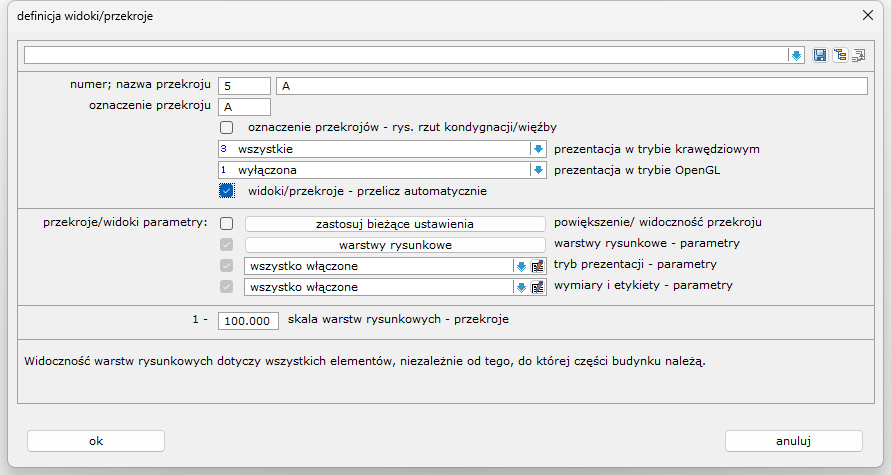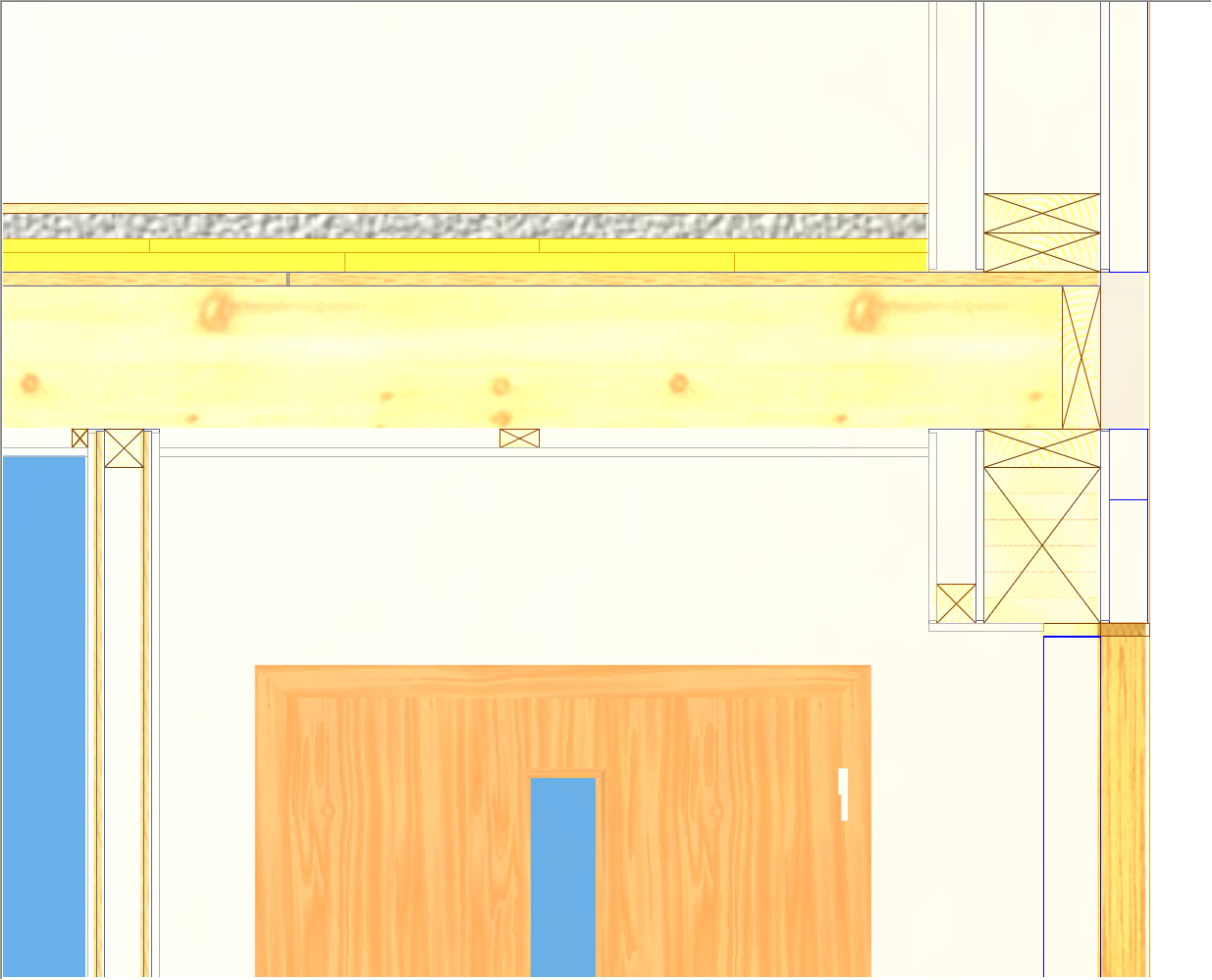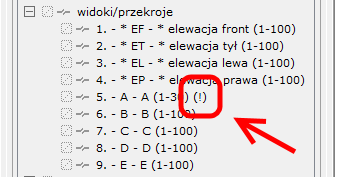W celu zoptymalizowania procesu tworzenia widoków i przekrojów budynku w wersji 23 programu stworzono nowy moduł zastępujący stare narzędzia do tworzenia przekrojów/widoków i wydruku z nich rysunków.
Widoki/przekroje – właściwości
Możliwe jest utworzenie dowolnej liczby nowych widoków/przekrojów. Każdy z nich zapisuje własne indywidualne ustawienia:
- numer; nazwa przekroju – numer jest indywidualnym oznaczeniem każdego przekroju służącym do jego identyfikacji w programie – musi być unikalny i składać się wyłącznie z cyfr. Nazwa służy do opisu przez użytkownika np. zawartości czy cech przekroju. Służy ona do szybkiej identyfikacji przekrojów w drzewku struktury modelu
- oznaczenie przekroju – dowolnej długości skrót alfanumeryczny z możliwością stosowania znaków specjalnych. Wyświetlany jest jako oznaczenie przekroju na rzucie kondygnacji czy rysunkach typu rzut kondygnacji czy rzut więźby
- prezentacja położenia przekroju – rys. rzut kondygnacji/więźby – decyduje czy dany przekrój będzie prezentowany (położenie, głębokość, kierunek, oznaczenie) czy nie na wyżej wymienionych rysunkach
- prezentacja w trybie krawędziowym – tak jak w poprzednich wersjach, przekrój może wyświetlać krawędzie modelu w trybach: widoczne, widoczne/ukryte; wszystkie. Nowością jest tryb “żadne” gdzie faktycznie nie są prezentowane żadne linie (wektorowe) modelu. Jest to opcja powiązana z trybem OpenGL (poniżej), w którym dostajemy rastrową prezentacje tekstur na przekrojach/widokach. Jeśli widok przekrój ma być tylko rastrowy ta opcja ukryje wszystkie linie modelu. Bez trybu OpenGL opcja ta nie ma zastosowania.
- prezentacja w trybie OpenGL – (moduł opcjonalny D-CIENIOWANIE) technologia prezentacji modelu z teksturami OpenGL została zaimplementowana do narzędzia widoki/przekroje. Rozwijalna lista tego narzędzia oferuje wybór czterech opcji prezentacji przekroju/widoku w technologii OpenGL:
- wyłączona – brak aktywnej funkcji
- ukryj
- cieniuj
- tekstura
- tekstura + krawędzie
“Prezentację w trybie OpenGL” można łączyć z “prezentacją w trybie krawędziowym”. Daje to połączenie dwóch technik prezentacji: wektorowej – precyzyjnej i rastrowej – atrakcyjnej wizualnie
- widoki/przekroje-przelicz automatycznie – opcja pozwala na wyłączenie automatycznego przeliczania treści modelu po wyświetleniu widoku. Przeliczanie dużych model zwłaszcza w trybie widoku może być czasochłonne. Dziej się tak za każdym razem gdy staniemy na dany widok/przekrój, w którym opcja ta jest wyłączona ☑. Jeśli ją wyłączymy zmiany w modelu nie są odzwierciedlane automatycznie w przekroju. Należy wywołać polecenie (p.p.m.) widok/przekrój-przelicz lub z menu 9-06 lub 07. Brak włączonej funkcji automatycznego przeliczania jest sygnalizowany w drzewku struktury modelu symbolem wykrzyknika w nawiasie (!). Projektant powinien przeliczy taki widok przed wykonaniem rysunku.
Symbol nie jest informacją o nieaktualnym widoku, nie znika po aktualizacji. Jest jedynie informacją o statycznym charakterze danego widoku
- przekroje/widoki parametry – zapisuje podstawowe parametry związane z treścią przekroju:
- powiększenie i pozycja – zapisuje (☑) lub nie (☐) pozycję na ekranie i zbliżenie (powiększenie/oddalenie) treści przekroju ustalone przez użytkownika.
- warstwy rysunkowe – parametry – zapamiętuje (obligatoryjnie) włączone/wyłączone warstwy rysunkowe (geometria pomocnicza) Ustawienia można zmodyfikować w tym miejscu lub w przestrzeni roboczej przekroju.
- tryb prezentacji – parametry – zapamiętuje (obligatoryjnie) wczytane ustawienia trybu prezentacji. Można je zmodyfikować w tym miejscu lub w przestrzeni roboczej przekroju.
- wymiary i etykiety – parametry – zapamiętuje (obligatoryjnie) ustawienia okna wymiary i etykiety sterującego automatycznym wymiarowaniem i etykietowaniem przekroju. Można je zmodyfikować w tym miejscu lub w przestrzeni roboczej przekroju.
- skala warstw rysunkowych – przekroje – do wyświetlania tekstów, wymiarów w odpowiedniej wielkości widoki/przekroje nie używają skali przypisanych poszczególnym warstwom rysunkowym. Zamiast tego, w tym miejscu wprowadzana jest skala nadrzędna, która określa rozmiar wszystkich obiektów rysunkowych.
| skala 100 | skala 30 |
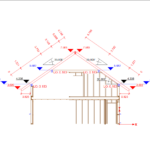 |
 |
Konieczne przy tworzeniu zarówno małych detali jak i dużych widoków